シークレットモード、安全に見えて個人情報保護の観点からは失格
英語でブラウザのシークレットモードは incognito mode と言いますが、「go incognito」(incognitoになる)とはどういう意味でしょうか?
権威あるコリンズ英語辞書によると、「認識されたり特定されたりするのを避けるために、偽名を使ったり変装したりすること」を意味します。
そう考えると、Google Chromeブラウザでシークレット(incognito)ウィンドウを開くとき、自分のプライバシーは守られることを期待しちゃうのもかなり自然に思えます。
シカゴ大学の調査によると、免責事項の細かい活字を読んだ後でさえ、多くの人がプライベートブラウジングモードが提供する利点を大幅に過大評価していることがわかった。例えば、回答者の大多数は、Googleアカウントにログインしていても、検索履歴はGoogleに記録されないと信じていた。また、プライベートモードがウイルスやマルウェアから身を守ると誤解している人も27%いた。
プライベートモードに関するこれらの誤解やその他の誤解を解くために、最もポピュラーなモードであるクロームのシークレットモードについて説明します。
シークレットモードの仕組みと用途
まず、シークレット・モードが実際に何をしてくれるのかを説明しましょう。一言で言えば、同じPC、ラップトップ、携帯電話、あるいはあらゆるデバイスを使用している他のユーザーから、あなたのブラウジングの習慣を隠します。専門的な言い方をすれば、シークレット・モードでは、検索履歴も閲覧履歴もデバイスに保存されません。そのため、ノートパソコンやタブレットを共有しているパートナーへのサプライズプレゼントを探している場合などには、非常に便利だ。このモードを実際に使うのであれば、何の問題もないだろう。
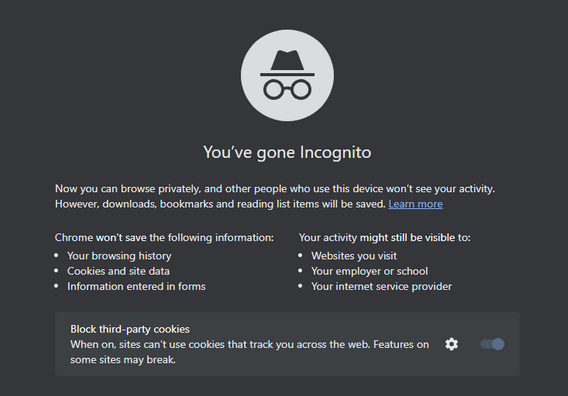
しかし、そうとは言い切れない。2023年2月に英国で実施された調査によると、プライベートブラウジングやシークレットモードを利用する人の2人に1人は、主に詐欺師や犯罪者から個人情報を守るために利用していた。約40%は、広告主によるウェブ上での追跡を阻止するためにシークレットモードをオンにしている。
Chromeのシークレット・モードはデフォルトでサードパーティCookie(ブラウザで訪問しているウェブサイト以外のウェブサイトによって植え付けられた追跡コード)をブロックしていますが、それでもセッション中にCookieとサイトデータを収集します。これらは一時フォルダに保存され、少なくともすべてのシークレット・ウィンドウを閉じるまでは削除されません。
さらに、2020年にインコグニートモードのユーザーによってグーグルに対して起こされた訴訟では、グーグルは*「ユーザーの通常のブラウジングデータとプライベートなブラウジングデータを同じログに保存する」と主張し、「ユーザーにパーソナライズされた広告を送るためにそれらの混合されたログを使用する」、個々のデータポイントが*「匿名化される」としても、これらのデータポイントがプールされると、グーグルは*「高い確率でユーザーを一意に特定する」ことができる。
インコグニートモードについてグーグルが認めていること
Chrome のシークレット モードの免責事項には、ユーザーのアクティビティは、訪問先のウェブサイト、雇用主または学校、インターネット サービス プロバイダーの 3 者から引き続き閲覧可能であると記載されています。
つまり、アクセスしたウェブサイトの分析ツールは、サイト内でのアクティビティに関するデータを取得できます。このデータは匿名化されますが、ある程度までです。
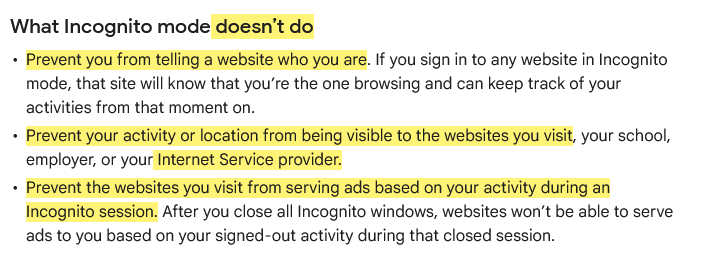
ソース:グーグル
シークレットモード」でのブラウジングを体験してもらうために、AdGuardブラウザ拡張機能を使いながらCBC.caのウェブサイトにアクセスし、検出されたもののスクリーンショットを撮ってみた。
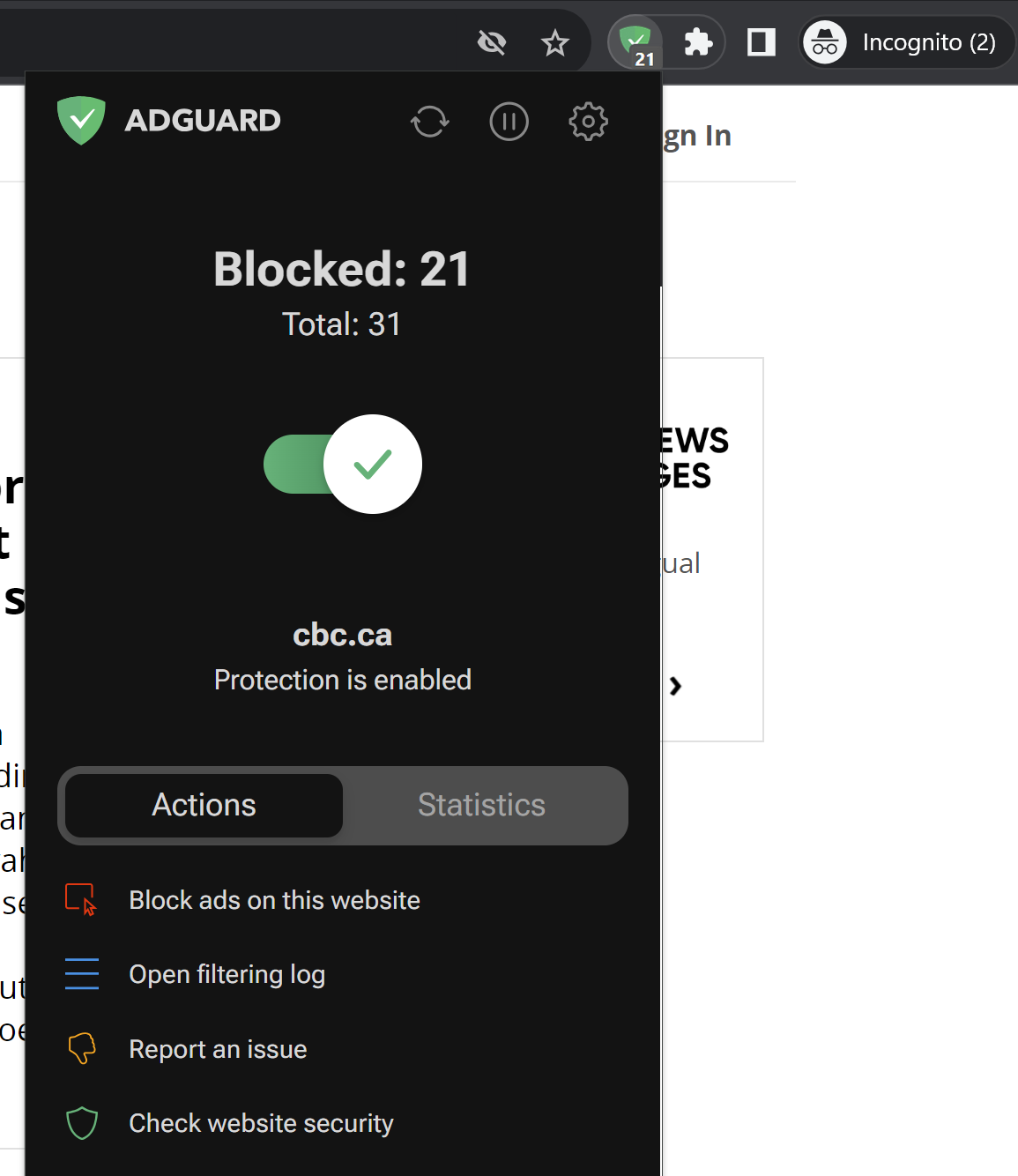
サードパーティのクッキーは、Chromeのシークレット・モードではデフォルトですでにブロックされているため、このテストには含めなかったことに注意してください。しかし、サードパーティのクッキーがなくても、裏でどれだけのトラッキングが行われているかがわかります。下のスクリーンショットに見えるほぼすべての行は、あなたのオンライン・アイデンティティに関する何らかの情報をサードパーティに送信しようとするトラッキング・ツールの失敗例です。
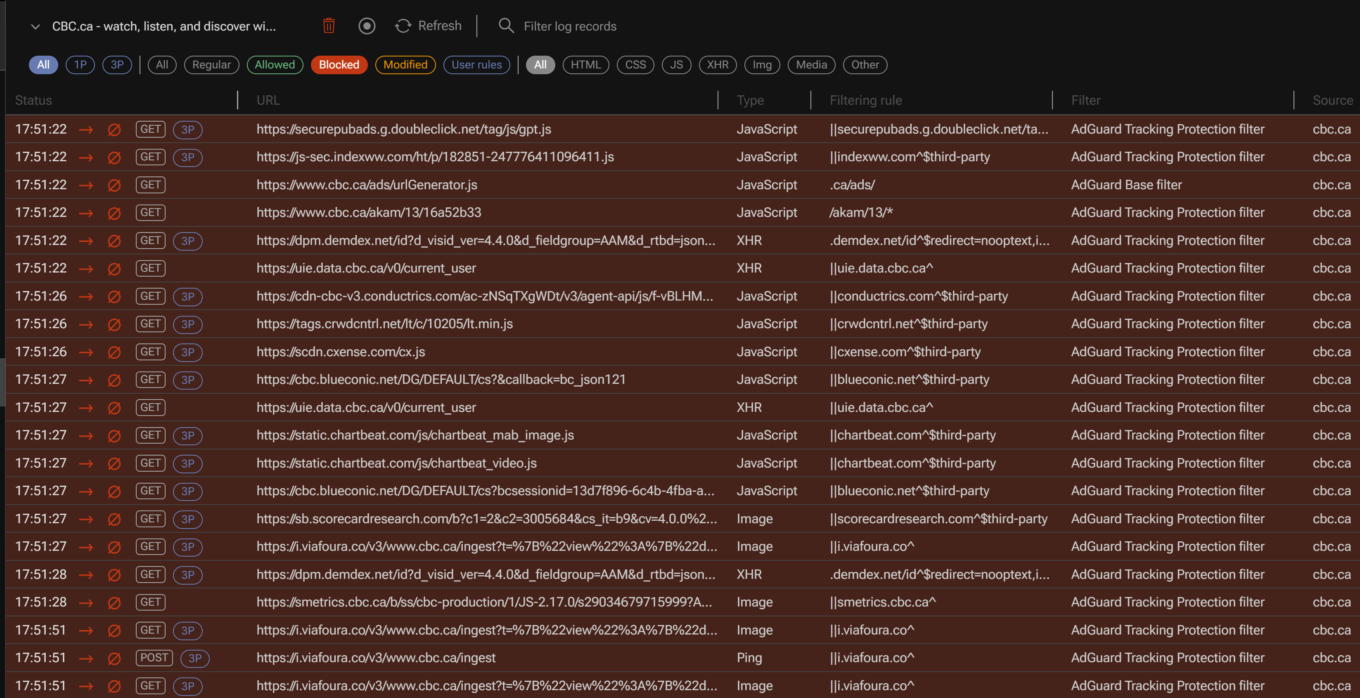
たとえば、このようなリクエストの1つは、リアルタイムのウェブサイト分析を提供するChartbeatへのものでした。Chartbeatは、ウェブサイトがトラフィック、ユーザーエンゲージメント、その他の重要な指標を監視するのに役立ちます。リクエストURLには、トラッキングピクセル(ウェブページに埋め込まれた小さな画像で、ユーザーの行動を追跡するために使用される)と、ホスト名、ページURL、ユーザーID、デバイスタイプ、画面解像度など、Chartbeatにデータを送信するさまざまなパラメータが含まれています。
AdGuardが検出したトラッキング会社へのリクエスト
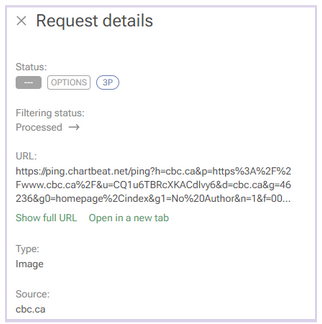
Webサイトは、セッション中にこのデータを使用して広告を配信できます。
インコグニートモードはまた、あなたが職場や学校のネットワークを使用している場合、あなたのブラウジング活動をIT部門や学校のネットワーク管理者から隠すことはできません。要するに、あなたがネットワークの管理者でない場合、例えば喫茶店のWi-Fiを使ってウェブを閲覧している場合、シークレット・モードであろうとなかろうと、あなたのオンライン活動は公開されていると考えるべきです。
同様に、シークレットモードを使用しているかどうかにかかわらず、インターネット・サービス・プロバイダー(ISP)はあなたのIPアドレスを追跡し、あなたの行動を見ることができます。
また、パスワードとログインを使ってサイトにサインインすれば、シークレット・モードがトラッカーから与えてくれるわずかな保護も当然なくなる。サイト側は、あなたが閲覧している人間であることを認識し、その瞬間からあなたの行動を追跡できるようになります」 Googleのコメント。そのため、たとえばYouTubeにシークレットモードでサインインすると、あなたの行動が記録され、それに基づいておすすめのコンテンツが提供されることになる。
もっと悪いこともある
シークレット・モードについてグーグルがユーザーに伝えていることもある──たとえば、パートナーや子どもから閲覧履歴を非公開にするのに役立つという事実など──が、伝えていないこともある。2020年の集団訴訟は、すでに述べたように、これらの事柄のいくつかを明らかにするとしている。
シークレット・モードのウィンドウを開いたときに表示される免責事項を覚えているだろうか?そこには、サードパーティのウェブサイトや雇用主、学校が、あなたがオンラインで何をしているかを見る可能性があることが書かれている。しかし、この免責事項には記載されていない重要な存在がある。
シークレットモードを争う訴訟の抜粋

ソースはこちら: 訴訟
訴訟によると、グーグルは、ユーザーがシークレット・モードであっても、そのデータを追跡・収集している。原告側は、グーグルがさまざまな方法を用いて、ユーザーの同意なしにユーザーの閲覧データを傍受・監視していると主張している。
訴訟では、この仕組みを説明している:
ユーザーがGoogle Analytics、Ad Manager、または類似のGoogleサービスを実行しているウェブサイトにアクセスするたびに、Googleのソフトウェアはユーザーのブラウザに、Googleに個別の通信を送信するよう指示する。これは、ユーザーがプライベートブラウジングモードであっても、ウェブサイトの開発者やユーザー自身には知られずに行われる。
シークレット・モードの壮大な幻想
インコグニートモードは皇帝の新しい服のようなものだ。実際、シークレット・モードの用途は非常に狭いので、使わないほうがいいかもしれない。
一定期間の閲覧履歴、クッキー、サイトデータを消去したいなら、他にも使えるツールがある。
Chromeの場合、デスクトップ版ではその他のツール → 閲覧データの消去、モバイル版では設定 → プライバシーとセキュリティ → 閲覧データの消去を選択することで可能です。
Googleプライバシーコントロールで閲覧履歴を消去できる
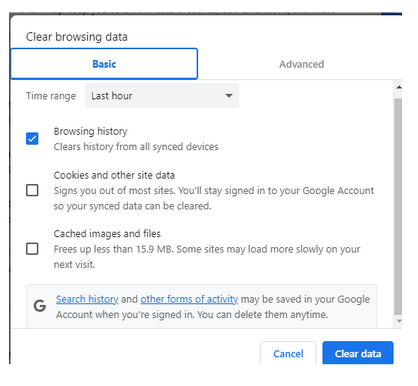
しかし、オンラインで本当にプライバシーと匿名性を守りたいのであれば、他にはるかに良い方法があります。
そのひとつが、VPN(Virtual Private Network)を利用することです。VPNは、インターネットトラフィックを暗号化し、リモートサーバーを経由するサービスです。こうすることで、ISPやウェブサイト、第三者から自分のIPアドレスや居場所を隠すことができる。VPNプロバイダーは数多くありますが、評判が良く、ログを残さないポリシーがあり、強力な暗号化機能を持つものを選ぶべきです。一般的に、VPNは接続速度を大幅に低下させるものではありませんが、プライバシーの向上と引き換えに折り合いをつけなければならないものかもしれません。
オンラインをプライベートなものにするもう一つの方法は、Torブラウザを使うことだ。Torは、あなたのトラフィックをリレーと呼ばれるボランティア・ノードのネットワークを経由させることで動作し、あなたの身元や居場所を追跡することを困難にする。しかし、Torにも欠点があり、例えば(時には極端に)速度が遅くなったり、互換性の問題が深刻になったりする。
広告ブロッカーを使用することは、あなたのブラウジングがプライベートなものであることを保証するのに役立ちます。ほぼすべての広告ブロッカーが、広告だけでなくトラッカーもブロックする。
あなたのプライバシーを保護し、データをプライベートに保つために利用できるツールがこれほどたくさんあるのなら、シークレットモードに頼る理由はない...もちろん、恋人へのプレゼントを探しているのなら話は別だが。






















































